Стремление обеспечить максимально эффективную передачу потоковых данных между браузерами приводит к появлению всё новых и более совершенных технологий, но они же могут стать источником новых опасений для пользователей, высоко ценящих приватность и безопасность в интернете. Одной из таких технологий является Real-Time Communications или сокращенно WebRTC, представляющая собой набор API-интерфейсов, используемых, в частности, для обеспечения голосовой и видеосвязи в браузерах.
В настоящее время WebRTC поддерживают большинство популярных веб-обозревателей, включая Google Chrome, Mozilla Firefox, Opera и Microsoft Edge. Эта полезная во многих отношениях технология имеет, с другой стороны, существенный недостаток, поскольку делает потенциально видимым сайтами реальный IP-пользователя даже в случае использования последним VPN и других инструментов обеспечения приватности в глобальной сети. Не все, однако, сайты используют WebRTC, но и не все браузеры позволяют его отключать, по крайней мере, через основные настройки. Ниже мы покажем, как отключить WebRTC в популярных обозревателях, а пока давайте узнаем, как определить, использует ли эту технологию сайт.
Если у вас Google Chrome или иной браузер на базе Chromium (Opera, Yandex и т.д.), откройте анализируемый веб-ресурс, а затем перейдите в новой вкладке по адресу chrome://webrtc-internals. Если сайт предпринял попытку установить WebRTC-соединение, вы увидите такую картину, как на скриншоте (адрес сайта будет указан наверху).
В противном случае страница будет выглядеть вот так:
Если у вас Firefox, так же откройте сайт и перейдите в новой вкладке по адресу about:webrtc. Использующий WebRTC сайт отобразится в разделе «Статистика сессии», иначе раздел будет пустым.
К сожалению, разработчики браузеров пока что остаются глухи к просьбам пользователей сделать WebRTC отключенным по умолчанию, вот и приходится действовать своими силами. Проще всего деактивировать технологию в Firefox. Для этого открываем служебную страницу about:config, жмем кнопку «Я принимаю на себя риск», находим параметр media.peerconnection.enabled, меняем двойным кликом его значение с true на false и перезапускаем браузер.
В качестве альтернативы можно воспользоваться расширением Disable WebRTC, установив его из Магазина дополнений Firefox. А еще лучше скачайте утилиту ConfigFox, запустите и отметьте в списке выведенные ею параметров опцию Disable WebRTC (расположена в ветке Media, Camera, Mic).
С Google Chrome всё немного сложнее. В его скрытых настройках нет опции, которая позволяла бы отключать WebRTC, но это можно попробовать сделать с помощью стороннего расширения SсriptSafe. Будучи установлен, плагин отключает скрипты, в том числе и WebRTC, жаль вот только, что у способа есть недостаток, ведь никто не может гарантировать, что сайты после этого будут нормально работать. Этот же плагин можно использовать для отключения WebRTC в Opera и Firefox (версии ищите в магазинах дополнений).
Будет ли расширение оставаться рабочим и в последующих версиях браузеров, неизвестно, как неизвестно и то, предоставят ли их разработчики возможность пользователям самим отключать WebRTC, не пользуясь всякого рода лазейками. Насколько нам известно, пока что только FlashPeak Slimjet позволяет это делать через интерфейс настроек, но этот браузер вряд ли можно назвать популярным.
ConfigFox: configfox.sourceforge.net
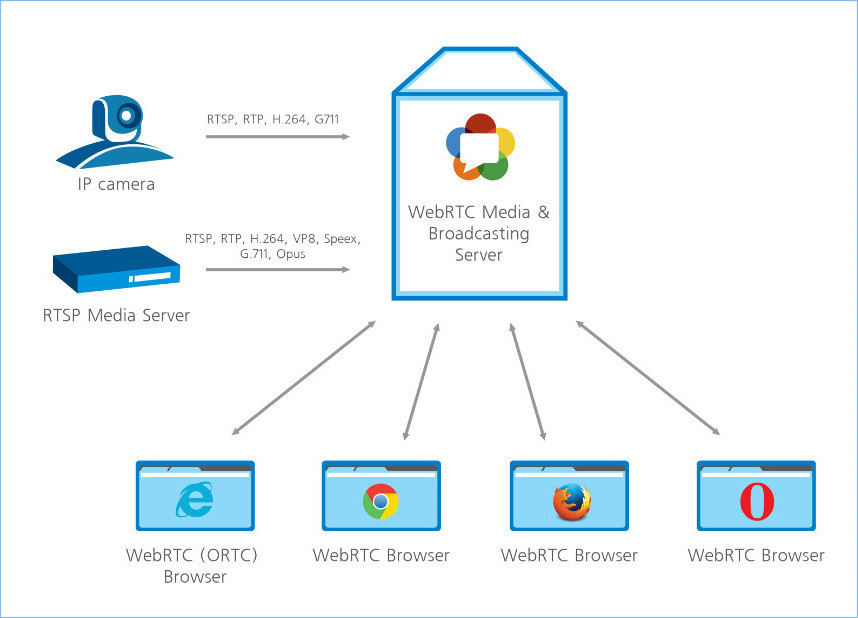
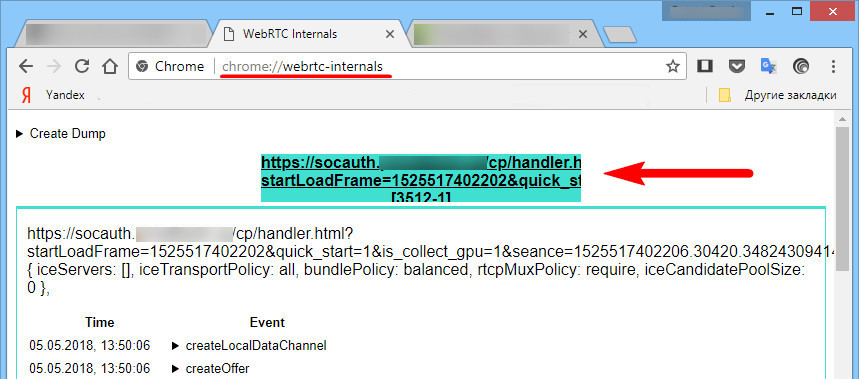

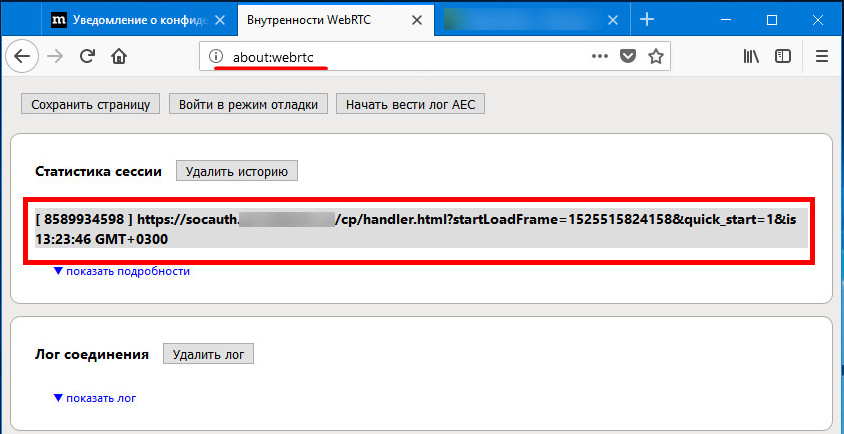
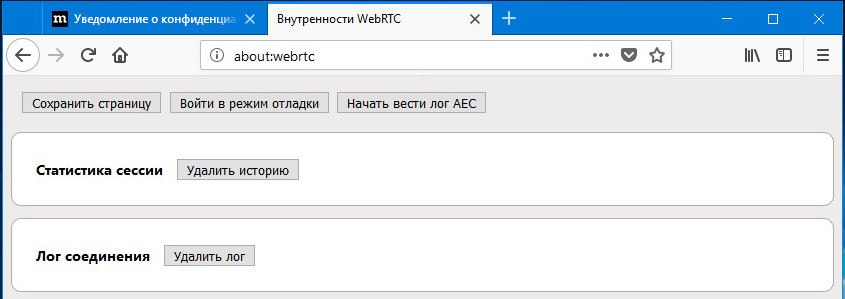
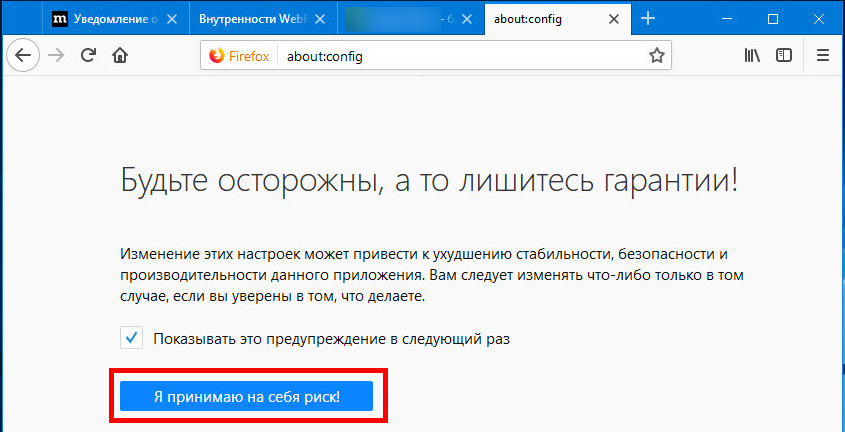
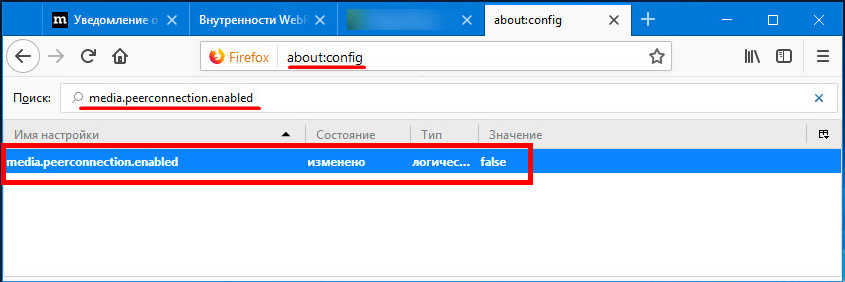
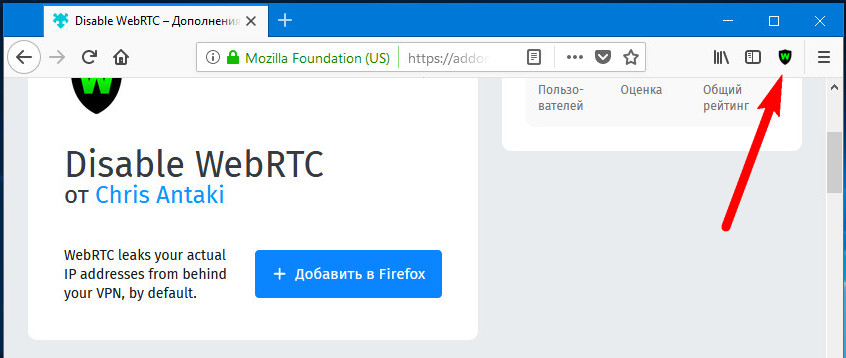
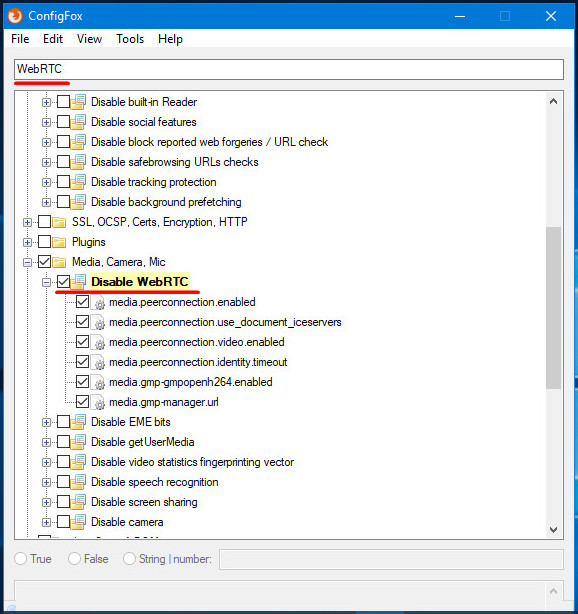
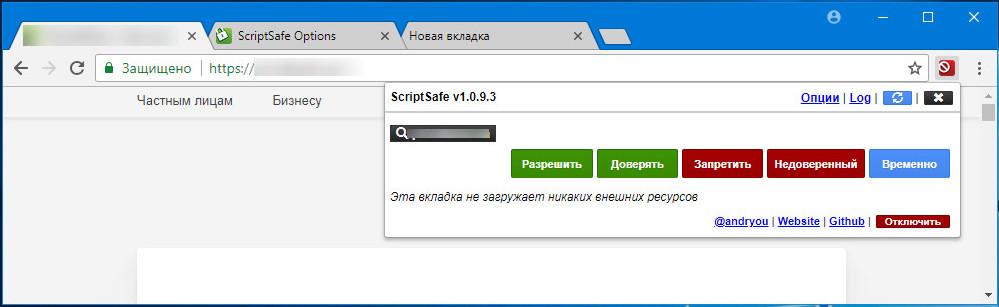
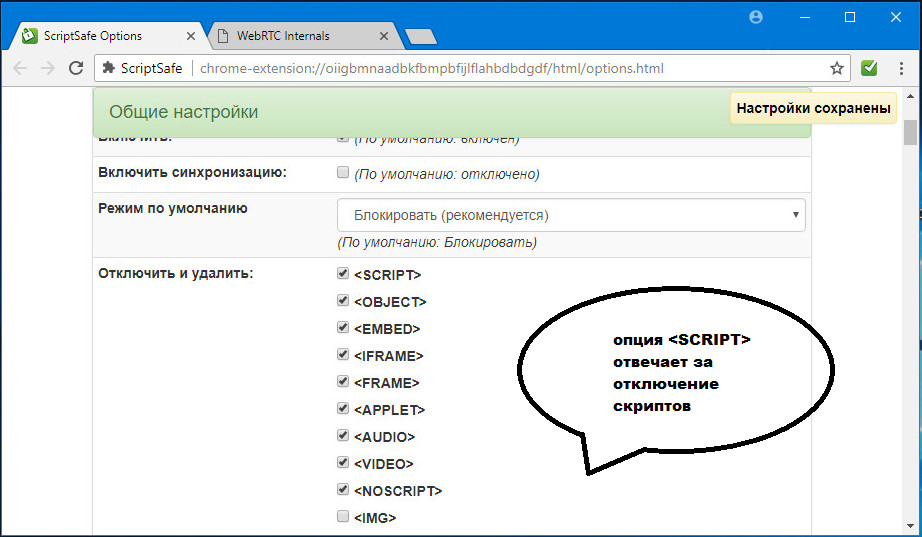
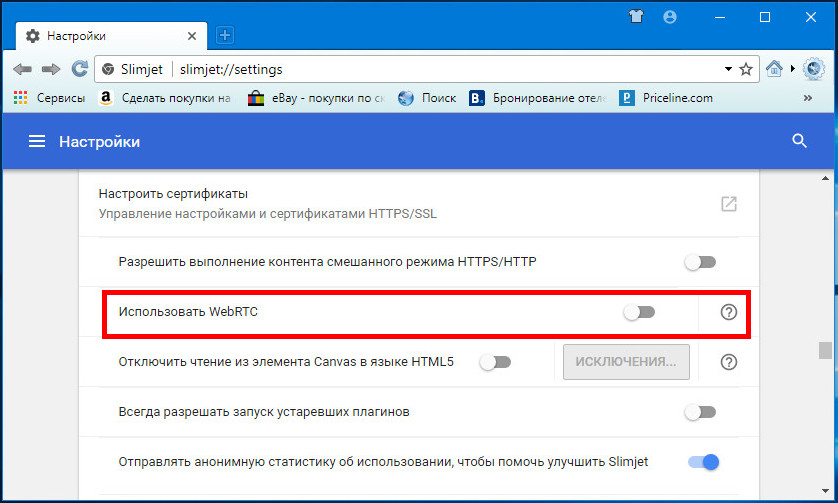
Добавить комментарий